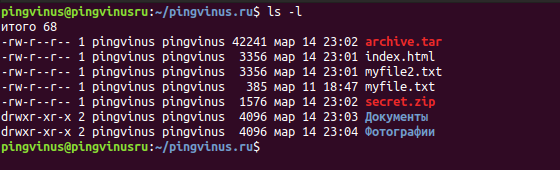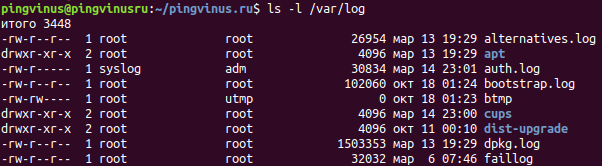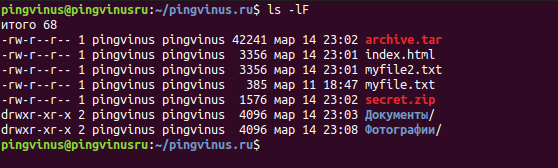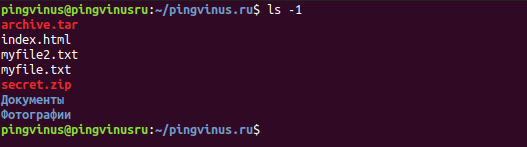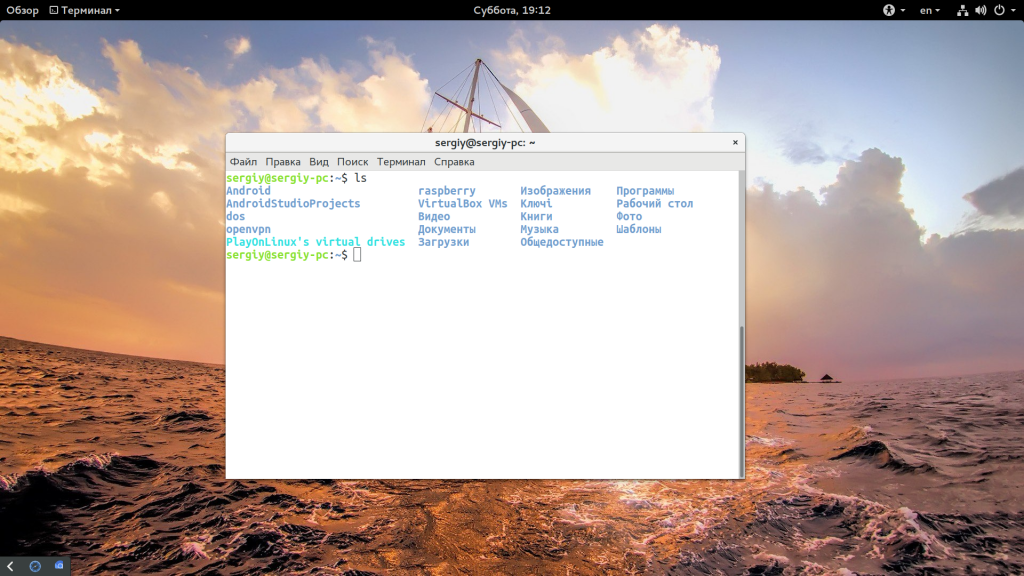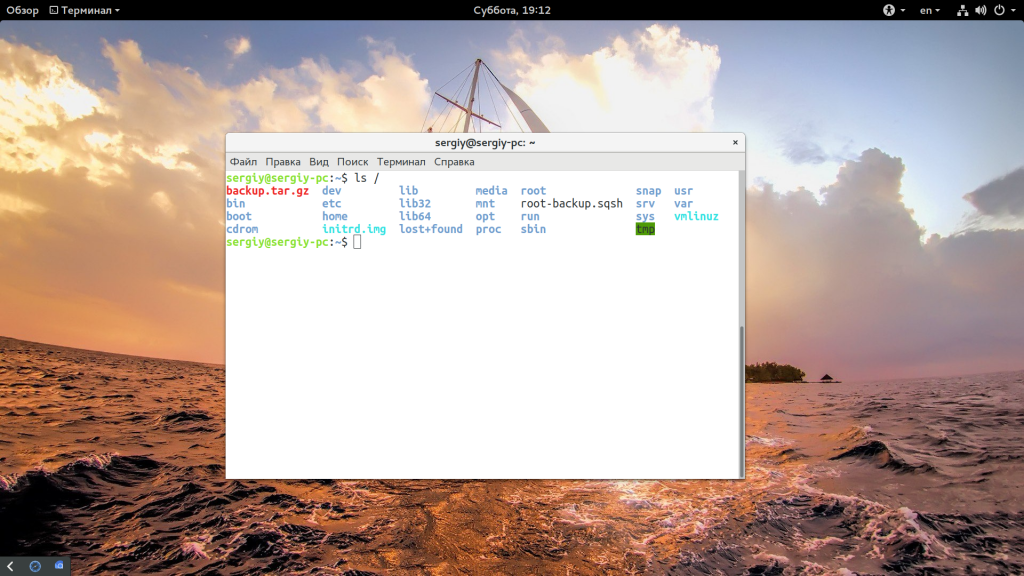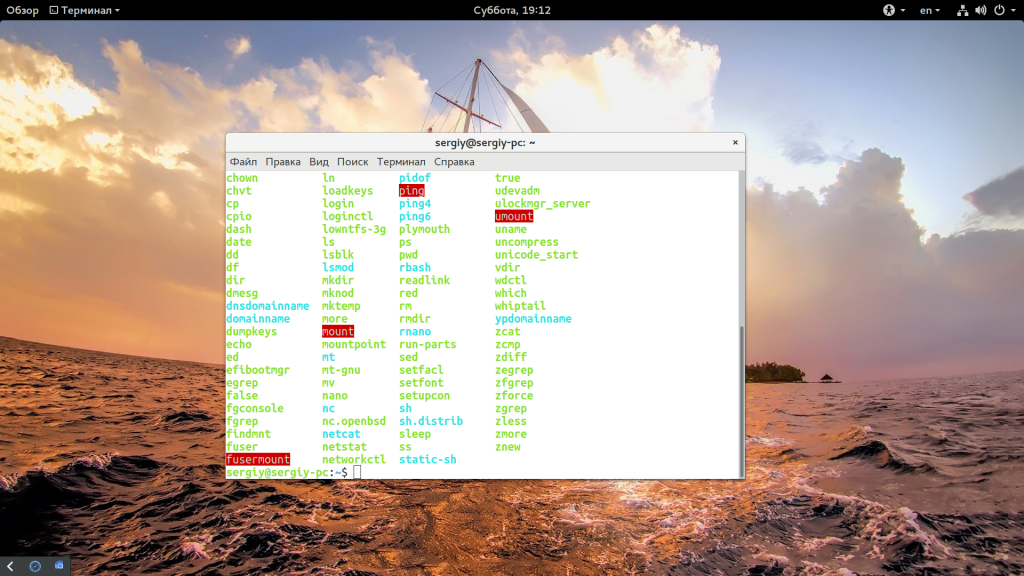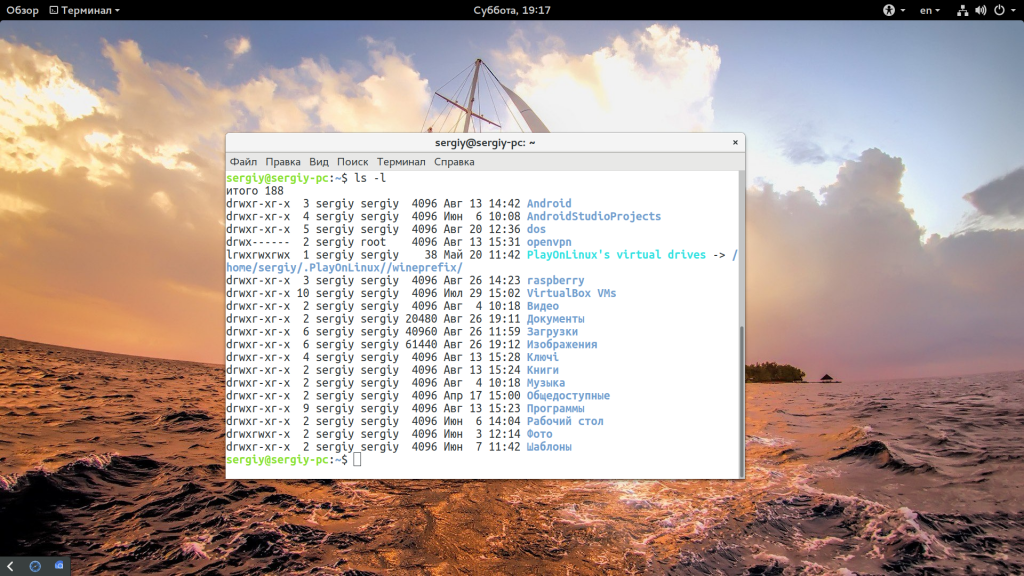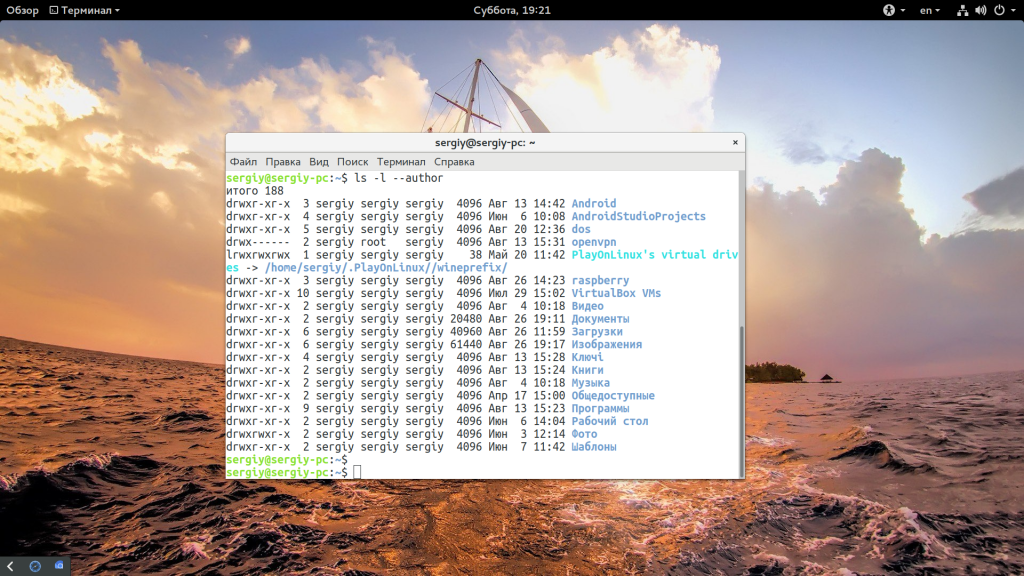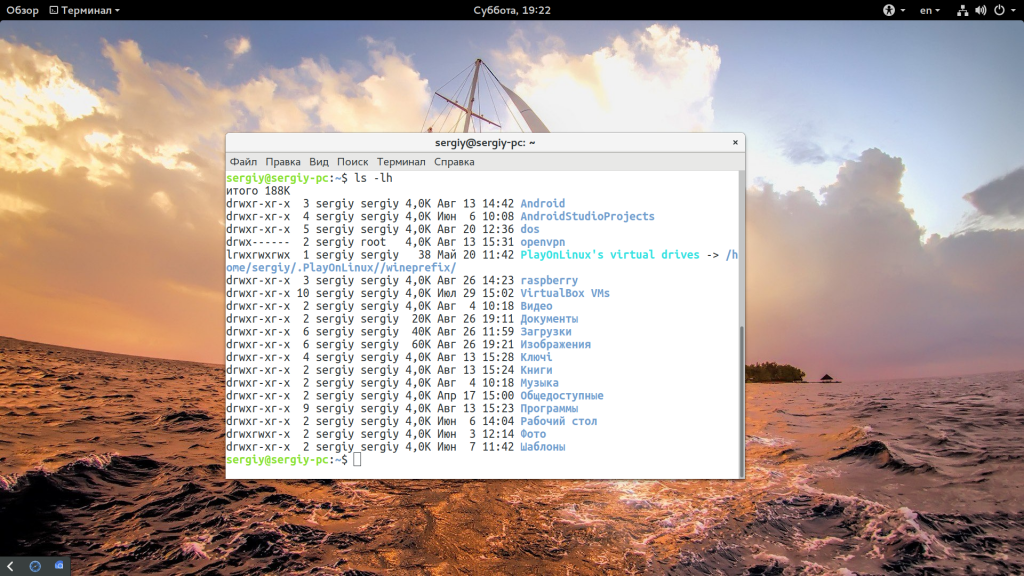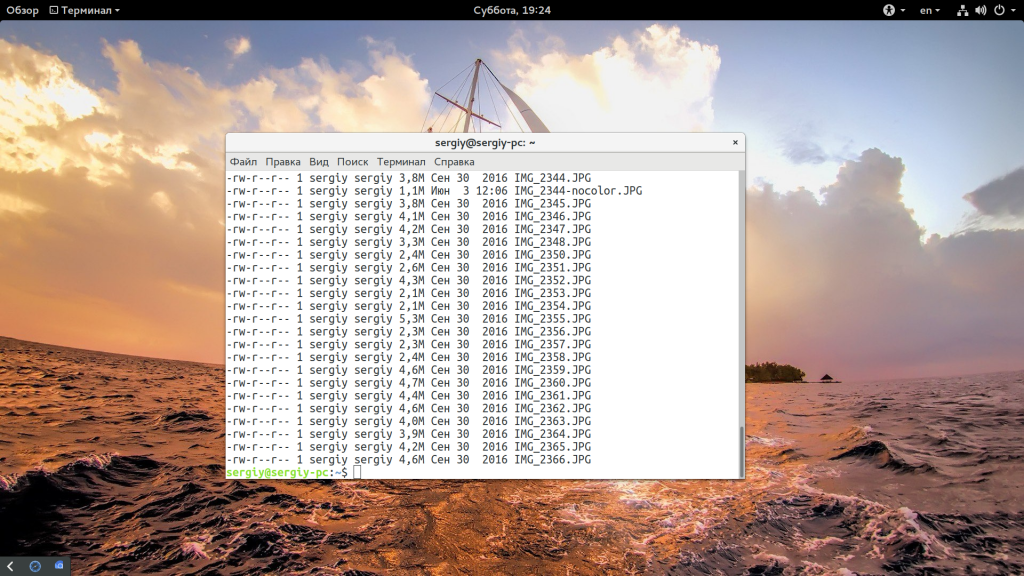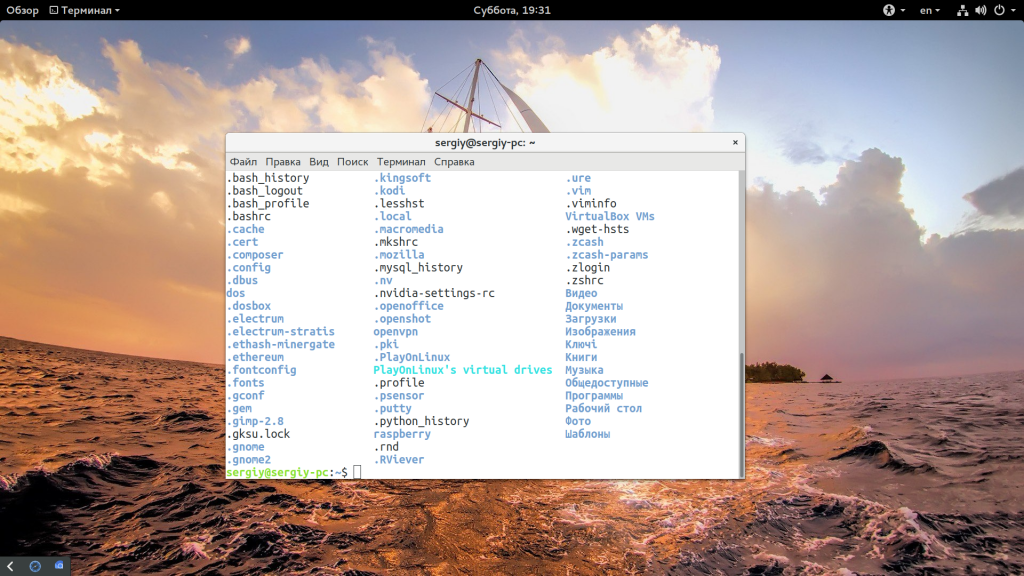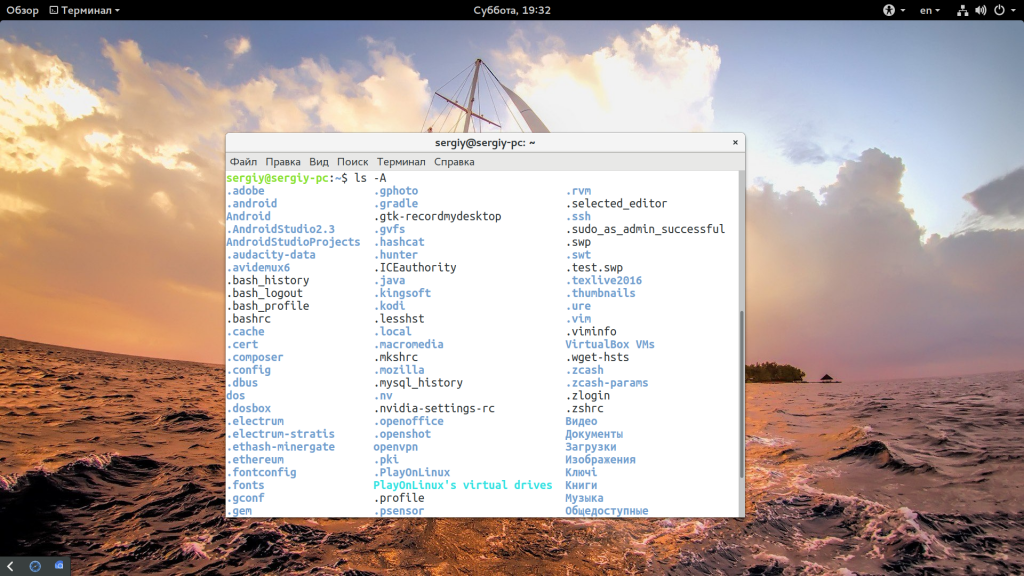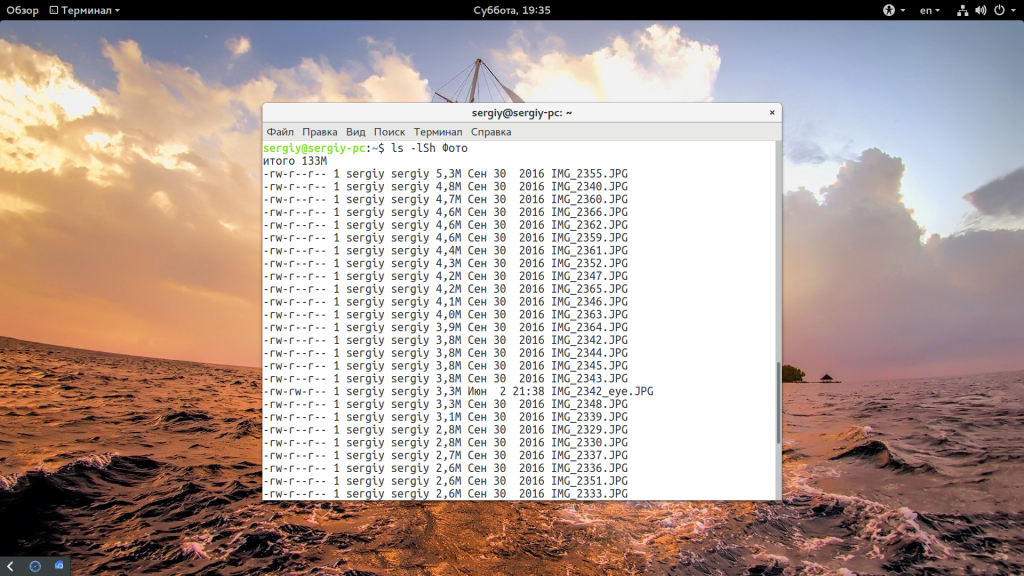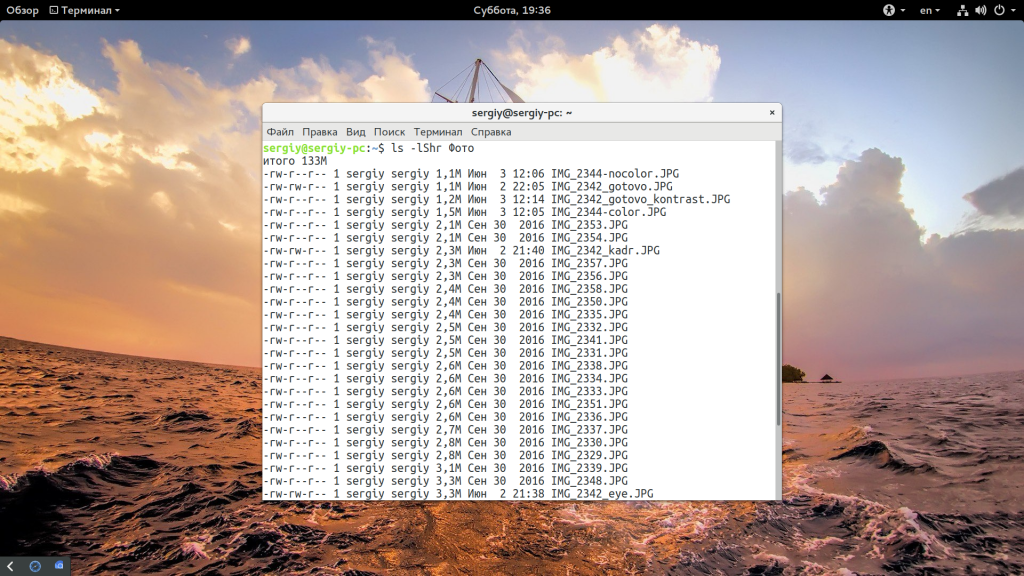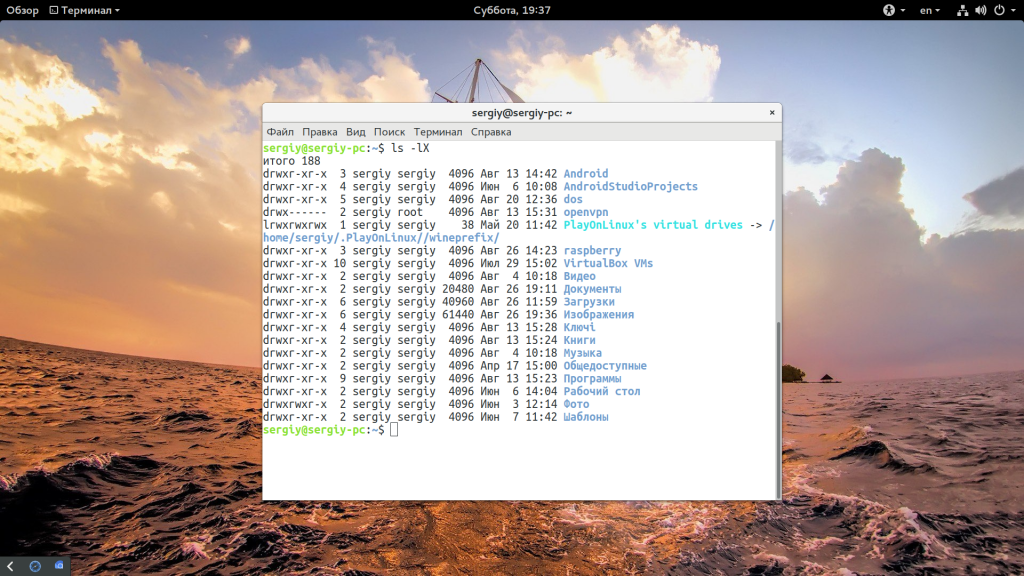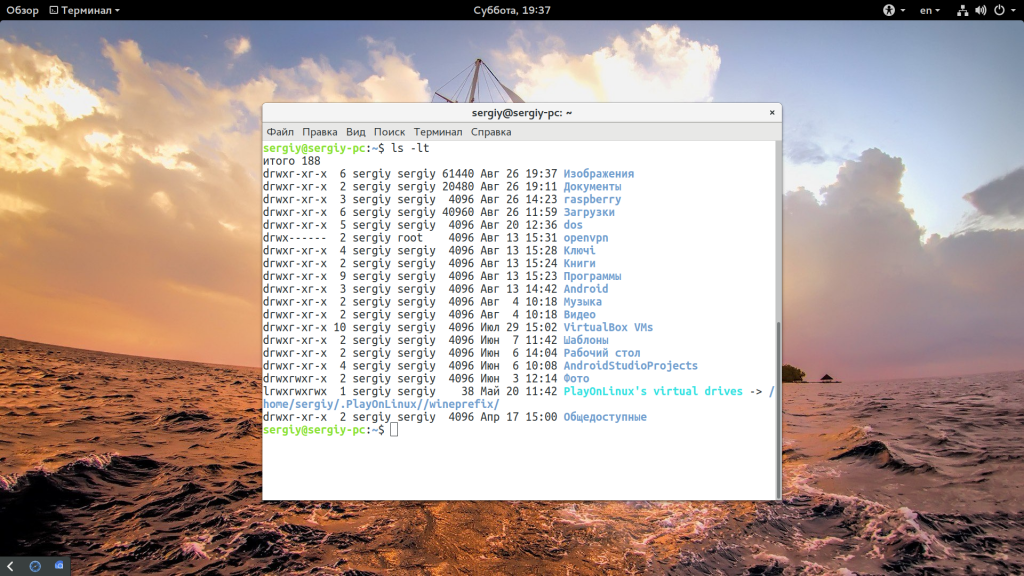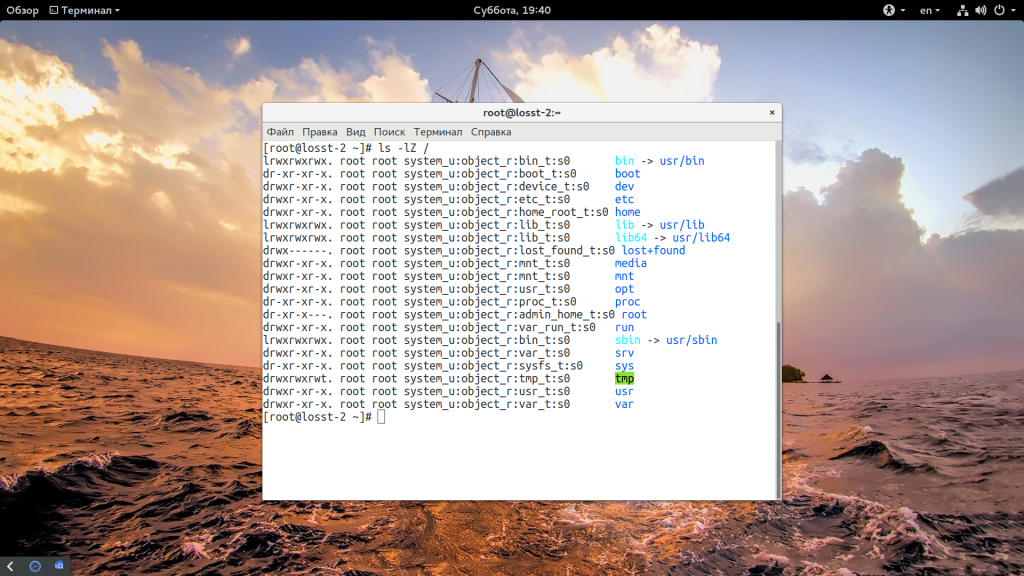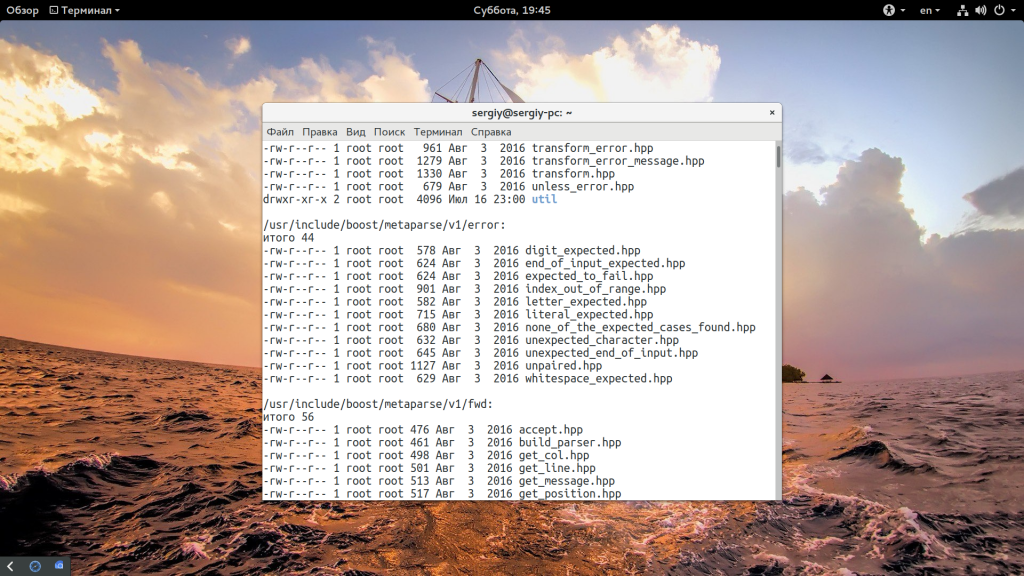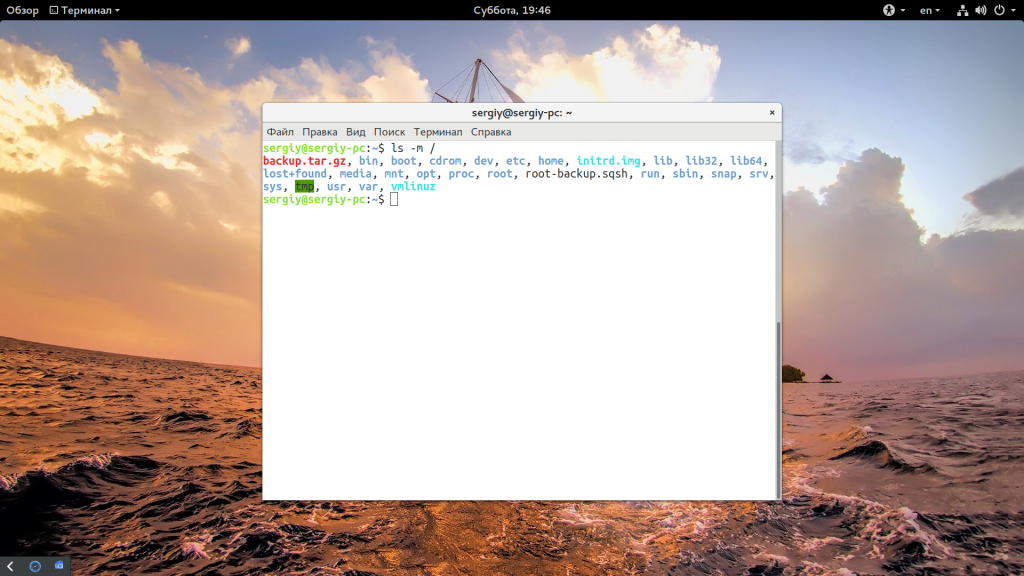Как посмотреть какие еще параметры можно задать команде ls
Команда ls – просмотр атрибутов файлов
При взаимодействии с файловой системой (ФС) всегда приходится тесно работать с некоторой информацией, без которой системное администрирование (да и обычное использование системы) просто невозможно. Речь идёт об атрибутах файлов, а точнее об инструменте её получения — команде ls. Многие, даже опытные пользователи не придают ей особого значения — для большинства это просто команда «просмотра содержимого каталогов». Однако, команда ls обладает куда более широкими возможностями. Которые превозносят работу с ФС на качественно более высокий уровень. Поскольку она позволяет получать самые ценные сведения о ФС, что является ключом к пониманию того, как, собственно, функционирует вся система в целом. Если для кого-то это и может быть совсем неважно, но только не для администраторов UNIX/Linux.
Получение сведений о файлах и каталогах
Файловая система для каждого из своих базовых объектов (файлов и каталогов) хранит около четырёх десятков информационных полей. Подавляющее большинство из этих полей ФС использует для поддержания собственной работоспособности. По сути, когда пользователь работает с ФС, он просто использует любезно предоставленные самой же ФС возможности и информацию. При этом видит всё «как на ладони», всё как есть. Единственным скрытым (а точнее, «замаскированным») компонентом в представлении ФС является оборудование. Которое представлено теми же самыми файлами с соответствующими им свойствами и атрибутами.
Что представляет собой тот или иной файл, т. е. какой доступ к нему предоставлен, какими «связями» он обладает, когда был создан и/или изменён. А также многое другое, позволяет узнать команда ls с ключом -l. Когда нужно «навести справки» о каком-либо объекте ФС, использовать нужно именно её:
Нет необходимости подробно останавливаться на синтаксисе и перечисления всех доступных опций и их описании. Поскольку это простая справочная информация, доступная из соответствующего справочного руководства: man ls. А вот сам вывод команды из приведённого примера стоит рассмотреть более внимательно. Он разбит на секции, каждая из которых является отдельным атрибутом файла. В данном выводе в первой секции представлен режим доступа к файлу. Во второй — количество жёстких ссылок на данный файл. В третьей и четвертой — информация о владельце и группе. В данном случае root, к которым принадлежит файл. Следующая секция отображает размер файла в байтах. Далее следует дата последнего изменения файла — 28 апреля 2017 г., последняя секция — имя самого файла. Что касается каталогов, то для них всегда имеется как минимум две жесткие ссылки: первая — из родительского каталога, а вторая — это «псевдокаталог» «.» внутри самого этого каталога.
Как правильно интерпретировать вывод команды ls?
В полях, отображающих владельца и группу вместо символьных имён могут быть также и цифровые идентификаторы. Такое бывает, когда соответствующие записи были удалены из файлов /etc/passwd или /etc/group. Также это может быть признаком возникновения ошибки в базах данных LDAP или NIS. Конечно, если таковые используются.
Следует также понимать, что время последнего изменения файла на самом деле отражает не время редактирования его содержимого, например, а время изменения одного или нескольких из его атрибутов.
Особенности использования команды ls
Когда команда ls обрабатывает не «обычные» файлы, а специальные файлы устройств (хотя это тоже самые обычные файлы). То для них она выводит несколько иную информацию:
Вместо размера файла выводится старший и младший номера (4, 0) устройства tty0 – это первая виртуальная консоль, управляемая драйвером устройства 4, который является драйвером терминала.
Когда нужно узнать для определённого файла не только количество указывающих на него жестких ссылок, но и сами эти ссылки. То целесообразно использовать опцию -i, которая выводит номер индексного дескриптора для файла:
Номер индексного дескриптора — это индекс той самой таблицы, в которой содержатся записи всех файловых систем. В свою очередь, на дескрипторы ссылаются файловые записи каталогов. Таким образом, у жёстких ссылок, ссылающихся на один и тот же файл, будут одинаковые номера. Зная номер индексного дескриптора определённого файла, можно найти в системе все ссылающиеся на него жесткие ссылки, используя команду find:
Данный пример — лишь одно из важных практических применений команды ls. Следует также отметить некоторые особенно полезные опции команды ls:
-F – выделяет каталоги и исполняемые файлы в общем выводе;
-h – отображает размеры файлов и каталогов в «человекопонятных» единицах, к примеру 4k или 10M;
Иногда возникает путаница в использовании опций -l и —d. Дело в том, что опция -d предназначена для дополнения работы опции -l (которая выводит подробную информацию об атрибутах). Когда необходимо получить атрибуты именно конкретного каталога:
Еще полезные примеры ls
Вывод файлов по дате изменения, вверху будут самые новые файлы
Вывод файлов по дате изменения, вверху будут самые старые файлы
Отсортировать файлы по размеру
Вывести список только каталогов:
Заключение
В заключении нужно отметить, что несмотря на кажущуюся незатейливость команды ls, она является базовым инструментом системного администратора для «исследования» паутины ФС. И если можно так выразиться, средством для понимания её скрытого порядка и принципов работы.
Если вы нашли ошибку, пожалуйста, выделите фрагмент текста и нажмите Ctrl+Enter.
15 примеров команды ls
Команда ls — одна из наиболее часто используемых команд в Linux. Я считаю, что команда ls — это первая команда, которую вы используете, когда попадаете в командную строку.
Мы используем команду ls ежедневно, хотя мы можем не знать и никогда не использовать все доступные опции ls. В этой статье мы постарались охватить как можно больше параметров.
1. ls без параметров
ls без опций отображает список файлов и каталогов в чистом формате, где мы не сможем просматривать такие детали, как типы файлов, размер, дата и время изменения, разрешения и ссылки и т. д.
Здесь, ls -l (l — символ, а не единица) показывает файл или каталог вместе с его размером, а также дату и время изменения, права и владельца.
3. Просмотр скрытых файлов
Показ всех файлов, включая скрытые, которые начинаются с «.»
4. Перечисление файлов с удобным отображением размера
С опцией -lh, ls показывает размеры в удобном формате.
5. Перечисление файлов и директорий с символом «/» в конце
Использование опции -F с командой ls добавит символ «/» в конце каждого каталога.
6. Перечисление файлов в обратном порядке
Следующая команда ls с опцией -r выводит файлы и каталоги в обратном порядке.
7. Рекурсивный список подкаталогов
ls с опцией -R выведет очень длинный список деревьев каталогов. Смотрите пример вывода команды.
8. Обратный порядок вывода
С помощью комбинации -ltr список будет сортироваться по дате последнего изменения от старых к новым.
9. Сортировка файлов по размеру
При комбинации -lS перечисляет файлы и папки по размеру, начиная с большого.
10. Отображение inode файла или каталога
Мы можем увидеть некоторое число перед именем файла/каталога. С опцией -i файл/каталог отображается с номером inode (индексный дескриптор).
11. Версия утилиты ls
Проверка версии команды:
12. Страница помощи
Вывести справочную страницу команды ls с опциями.
13. Просмотр файлов в каталоге
14. Отображение UID и GID файлов
Для просмотра UID и GID файлов и каталогов используйте опцию -n с командой ls.
15. Команда ls и ее alias
Мы создали псевдоним для команды ls, когда мы выполняем команду ls, она по умолчанию принимает опцию -l и отображает длинный список, как упоминалось ранее.
Примечание. Мы можем посмотреть уже созданные ранее псевдонимы, а также удалить alias, как показано на примере ниже.
Чтобы удалить ранее определенный псевдоним, просто используйте команду unalias.
Команда Ls в Linux (Список Файлов и Каталогов)
Ls Command in Linux (List Files and Directories)
В этом руководстве мы покажем вам, как использовать ls команду, на практических примерах и подробных объяснениях наиболее распространенных ls вариантов.
Как использовать ls команду
Синтаксис ls команды следующий:
При использовании без параметров и аргументов ls отображает список имен всех файлов в текущем рабочем каталоге :
Файлы перечислены в алфавитном порядке:
Чтобы вывести список файлов в определенном каталоге, передайте путь к каталогу в качестве аргумента команды ls. Например, чтобы просмотреть содержимое /etc каталога, вы должны набрать:
Вы также можете передать несколько каталогов и файлов в ls команду через пробел:
Если пользователь, в который вы вошли, не имеет прав на чтение каталога, вы получите сообщение о том, что он ls не может открыть каталог:
У ls команды есть несколько опций. В следующих разделах мы рассмотрим наиболее часто используемые параметры.
Подробный формат списка
Вывод команды по умолчанию ls показывает только имена файлов и каталогов, что не очень информативно.
Если используется формат длинного списка, ls команда отобразит следующую информацию о файле:
Рассмотрим следующий пример:
Давайте объясним наиболее важные столбцы вывода.
Показать скрытые файлы
Сортировка вывода
Как уже упоминалось, по умолчанию ls команда выводит файлы в алфавитном порядке.
—sort Опция позволяет сортировать вывод по расширению, размеру, времени и версии:
Например, чтобы отсортировать файлы в /var каталоге по времени изменения в обратном порядке сортировки, вы использовали бы:
Стоит отметить, что ls команда не показывает общее пространство, занимаемое содержимым каталога. Чтобы получить размер каталога, используйте du команду.
Рекурсивный список каталогов
Вывод
Команда ls выводит информацию о файлах и каталогах.
Для получения дополнительной информации ls посетите страницу GNU Coreutils или введите man ls свой терминал.
Команда ls
Описание команды ls
Синтаксис
директория — задает директорию, содержимое которой нужно вывести. Если вместо директории указать файл, то будет выведена информация о данном файле.
Если директория не указана, то выводится содержимое текущей директории.
Опции
SIZE может принимать значения K, M, G, T, P, E, Z, Y (используется множитель 1024) или KB, MB, GB. (используется множитель 1000).
(такие файлы обычно создаются текстовыми редакторами в качестве резервной копии исходного файла).
Примеры использования команды ls
Рассмотрим несколько примеров использования команды ls.
Подробный список файлов
Если необходимо вывести содержимое другой директории, то нужно указать путь до директории, например:
Показать скрытые файлы
Понятный размер файлов
Обозначить директории
Список файлов в одну колонку
Вывести список в одну колонку:
Вывести только файлы с определенным расширением
Файлы, начинающиеся на определенную букву
Показать только файлы, имена которых начинаются на одну из букв указанного множества (a, d, u и x):
Список файлов с сортировкой по времени
Выведем список файлов с сортировкой по времени последнего изменения файла. Более свежие файлы располагаются сверху.
Сортировка по времени, но в обратном порядке:
Сортировка по размеру
Отсортируем файлы по размеру. Большие файлы располагаются первыми.
Список файлов, включая вложенные директории
Выведем список файлов, включая все файлы внутри вложенных директорий (рекурсивный обход всех директорий):
Команда ls Linux
Установка правильных прав и владельца файла имеет очень важное значение для работы различного программного обеспечения, например, того же самого веб-сервера. В этой статье будет рассмотрена команда ls linux, основные ее опции и возможности, а также примеры применения.
Команда ls linux
Как обычно, в таких статьях сначала нам нужно понять синтаксис команды, чтобы вы знали как правильно ее использовать. На самом деле, синтаксис очень прост, вы набираете саму команду, а после нее путь к папке, содержимое которой хотите посмотреть. Если вы запустите команду без пути, то она выдаст содержимое текущего каталога:
$ ls опции /путь/к/папке
Опции команды указывают как именно и в каком виде нужно выводить информацию на экран, а путь, это та папка, которую нужно отобразить. Рассмотрим основные опции утилиты:
Это были все основные параметры команды ls, которые нам может когда-либо понадобиться использовать. Их очень много, но на деле будут нужны только некоторые из них, вы их быстро запомните, а все остальные сможете всегда найти в этой статье или на странице справки man ls. А теперь давайте рассмотрим несколько примеров использования команды ls linux.
Использование ls в Linux
Чтобы посмотреть список файлов в папке linux для точно заданной папки, вам нужно указать путь к ней. Например, смотрим содержимое корневой папки:
По умолчанию включен цветной вывод, поэтому вы видите столько различных цветов. Например, исполняемые файлы обозначаются салатовым, а ссылки голубым. Теперь посмотрим содержимое домашней папки снова, только на этот раз в виде списка с максимальным количеством информации:
Для папок размер выводится не сумой всех размеров всех файлов, а всего лишь то место, которое занимает сама папка, поэтому давайте посмотрим пример с файлами:
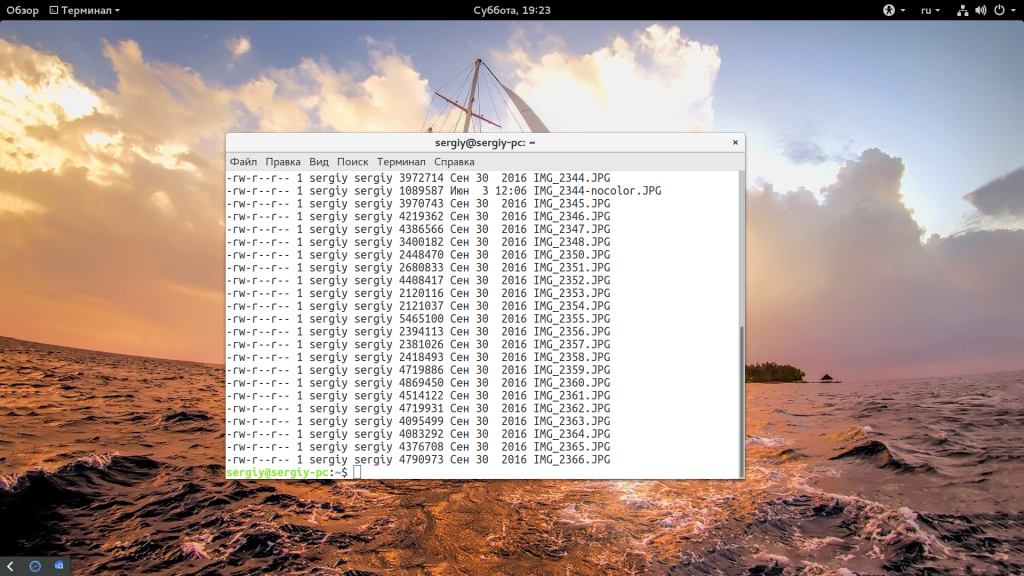
Или смотрим скрытые файлы без ссылок на текущую и родительскую папку:
Теперь нас будет интересовать сортировка. Сначала отсортируем файлы по размеру:
Обратите внимание, что файлы расположены от большего к меньшему. Теперь мы можем включить обратный порядок:
Или сортируем по времени последней модификации: